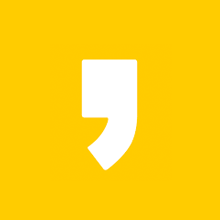PlayStation4 결제(충전) 방법입니다.
플스는 캐쉬 충전을 지갑 충전으로 불립니다.

2가지가 방법으로 이용할 수 있습니다.
카드를 등록하여 사용하는 방법과
코드 번호를 입력하여 사용하는 방법이 있습니다.
※ 카드 등록 (PS4 기기)
01.PS4 홈 화면에서 설정에 들어갑니다.
계정관리에 들어갑니다.
02.계정정보에서 지갑으로 들어갑니다.
03.결제방법으로 들어오면 카드 정보를
입력할 수 있는 창이 뜹니다.
자신의 카드 정보를 적어주고, 다음을 눌러주세요.
04.주소를 입력하고, 저장하기를 눌러주시면 됩니다.
이후에 빠른 결제를 할 수 있게 됩니다.
※ 카드 등록 (플스 공식 홈페이지)

01.로그인이 된 상태에서 검색 옆에 있는
아이콘을 클릭하신 후, 결제 관리를 클릭하여 들어갑니다.

02.'결제 방법 추가'를 클릭한 후,
'신용/직불카드 추가'를 클릭합니다.

03.'카드 정보를 입력'해주시고, '다음'을 클릭합니다.
자신의 주소를 적어주시고, 저장하기를 눌러주시면 됩니다.
이후에 빠른 결제를 할 수 있게 됩니다.
※ 코드 번호를 입력하여 결제 (플스 공식 홈페이지)
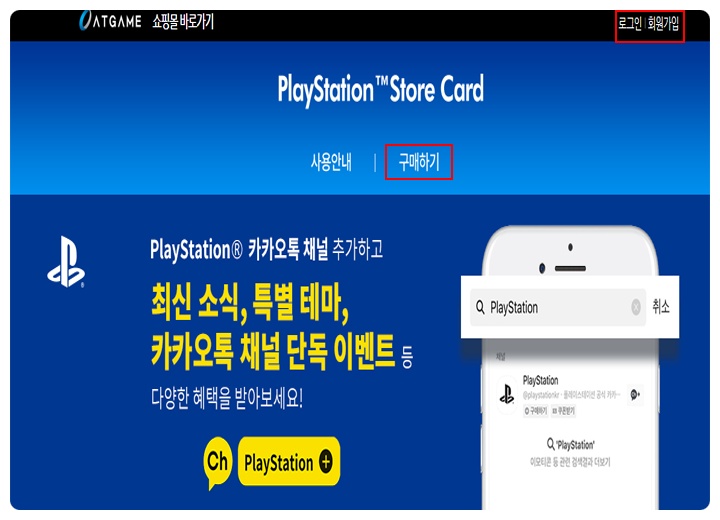
01.일단 https://psn.atgame.kr/으로 들어가셔서 회원가입 후,
로그인을 하신 후에 구매하기를 클릭해주세요.

02.개인수집에 동의를 해주시고요.
내려가다보면 PS Store Card가 있습니다.
본인 원하는 금액을 눌러주신 후, 선택한 상품 구매하기를 눌러줍니다.

03.정보확인이라는 다음 창으로 넘어옵니다.
여기에 '핸드폰과 이메일을 입력'해주시고,
원하는 '결제 수단을 선택'하신 후,'결제하기'를 눌러주시면 됩니다.
저는 보안 프로그램 깔기 귀찮아서 무통장 임금으로 했습니다.
'자주 쓰는 은행을 선택후, 다음'을 클릭합니다.

04.현금 영수증이 필요하신 분들만 체크하시고,
필요없으신 분들은 체크 해제하신 후
'결제 요청'을 눌러주시면 됩니다.

05.임금할 계좌를 알려주는 창이 뜹니다.
그 후 인터넷 뱅킹이나 모바일 뱅킹을이용하셔서 임금하시면 됩니다.
다른 결제를 선택한 분들은 이미 결제가 되셨겠죠?

06.결제가 되면 카톡이나 이메일로 코드 번호를 보내줍니다.
그 결제 코드를 가지고 공식 홈페이지로 옵니다.
로그인은 당연히 해야겠죠?
오른쪽 검색창 옆에 있는 아이콘을 클릭 후
'코드 입력'을 클릭합니다.
받은 코드를 입력하고, 다음을 눌러주세요.

07.마지막으로 맞는지 한번 더 물어봅니다.
맞으면 '지갑충천'을 눌러주세요.
※ 코드 번호를 입력하여 결제 (PS4 기기)
하는 방법은 위와 동일합니다.
다만 코드는 플스에서 입력하는 것이죠.
설정 → 코드 입력으로 들어가셔서
받은 코드를 그대로 사용하시면 됩니다.